WooCommerce で通貨を表示する方法
公開: 2022-10-18オンライン ショップを所有している場合は、さまざまな機能の追加と管理が面倒であることを知っておく必要があります。 ほとんどの人が WooCommerce を使用していますが、それには浮き沈みがあります。
ほとんどのユーザーが直面する共通の問題は、 WooCommerce で通貨を表示する方法を理解することです。 残念ながら、WooCommerce には組み込みの方法がありません。
Shopready という完璧なソリューションをご用意しています。 当社のプラグインには、WooCommerce および Elementor と互換性のある通貨チェンジャーが組み込まれています。 WordPressダッシュボードのShopreadyセクションに移動し、ウィジェットに移動して、通貨チェンジャーをオンにするだけです. それはとても簡単です。
この投稿では、Shopready のセットアップ方法など、詳細なプロセスについて説明します。 はじめましょう。
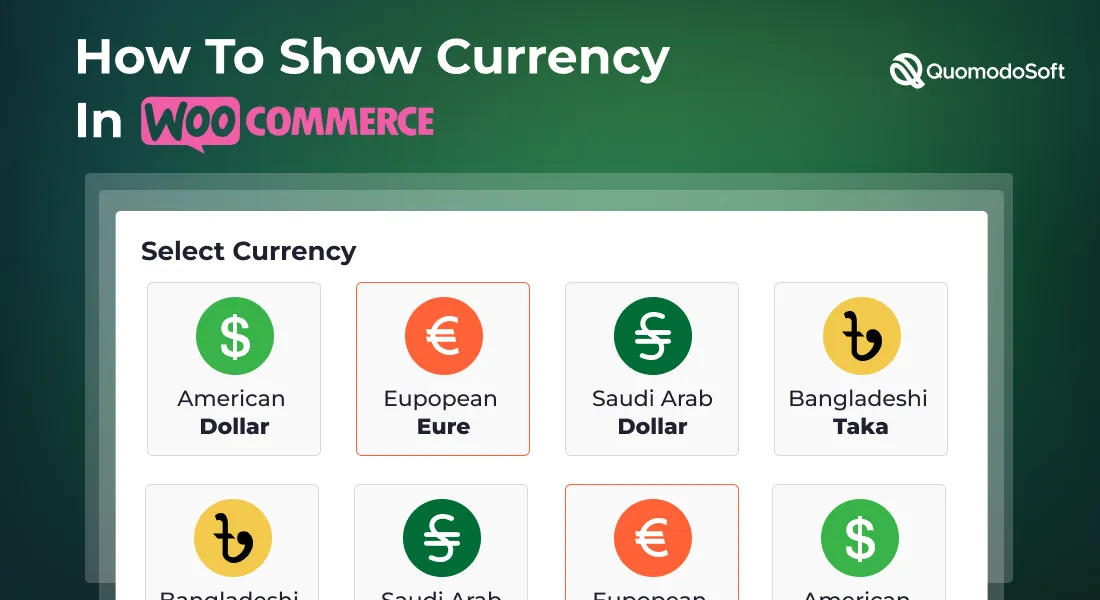
Shopready は、通貨のカスタマイズを Web サイトの購入ページに追加する最も簡単な方法です。 シンプルで簡単な手順で、今すぐ Web サイトにカスタム通貨を設定できます。
開始するには、まず Shopready をセットアップする必要があります。
目次
まず、前提条件
Shopready のセットアップを開始する前に、WooCommerce と Elementor が既に Web サイトに統合されていることを確認してください。 それらは以前にダウンロードされており、Shopready が機能するために機能している必要があります。 これを確認したら、次の手順を読むことができます。
マニュアル: Shopready のインストールと有効化
Shopready を取得して、Web サイトでさまざまな通貨コードを設定できるようにするには、次の手順に従います。
- WordPress ログイン ダッシュボードで、[プラグイン] を選択し、[新規追加] をクリックします。
- 右上隅に、Shopready と入力するだけです。 プラグインがすぐにポップアップします。
- プラグイン ボックスの右上隅にある [今すぐインストール] をクリックし、ダウンロードされるまで待ちます。
- ダウンロード後、[有効化] をクリックすると、Shopready が正常に有効化されました。
次のステップは、WordPress ダッシュボードを更新することです。ダッシュボードの左側のパネルに Shopready が表示されます。 それでは、Shopreadyに通貨スイッチャーを表示してみましょう。 次の手順を実行します -
- 左側の WordPress ダッシュボードで Shopready を見つけてクリックします。 上部セクションにある必要があります。
- Shopready を開いた状態で、ウィジェットを選択します。 WooCommerce および Elementor と互換性のある 100 以上のウィジェットがすべて表示されます。
- 時間を節約するには、検索バーをクリックして「通貨スイッチャー」と入力します。 WooCommerce マルチ通貨のウィジェットが表示されるはずです。
- それをクリックしてウィジェットをアクティブにすれば完了です。
Elementor: Elementor のパネルから通貨チェンジャーを使用する
次のステップは、Shopready ウィジェットを Elementor に組み込むことです。 これにより、リアルタイムでウェブサイトに変更を加えることができます。

- まず、Elementor のサイト設定パネルを開きます。 画面の左側に表示されるはずです。
- 通貨切り替えセクションが見つかるまで下にスクロールし、それをクリックします。
- [通貨の選択] を開きます。 このセクションには、世界で考えられるすべての金額が表示されます。 通貨を選択するには、参照用の通貨リストを使用してください
- ウェブサイトで有効にする通貨を選択します。
- 確信が持てたら、下部にある [更新] をクリックして、選択内容を確認します。
- そして、あなたは完了です! 選択したすべての通貨は、Web サイトの気の利いた通貨チェンジャー機能で有効になりました。
プラグインの互換性: 通貨チェンジャーの動作を見る
手順を正しく実行したら、Web サイトの購入ページに進むことができます。 ページには、価格とデフォルトの通貨値が表示されたいくつかの製品が含まれているはずです。 これらの前提条件が満たされている場合は、ページの一番下までスクロールします。
下部に、通貨コードが記載された小さなボックスが表示されます。 クリックすると、ドロップダウン メニューが表示され、前のプロセスで選択した通貨コードが表示されます。
すごい! これで、あなたとあなたのウェブサイトのユーザーは、このドロップダウン メニューを使用して好みの通貨の種類を選択し、リアルタイムで買い物を続けることができます!
WooCommerce で通貨を表示するために Shopready を使用する理由
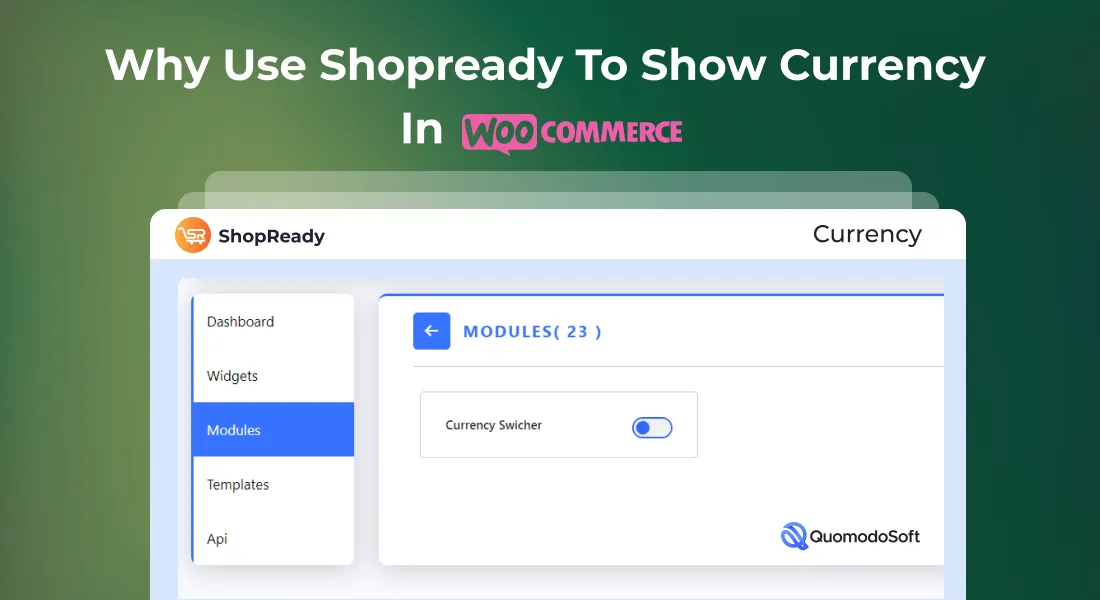
Shopready は、WordPressで通貨記号を変更する最も簡単な方法です。 WooCommerce と Elementor にカスタマイズ機能を追加する最も簡単な方法でもあります。 これは、ビジネス Web サイトまたはオンライン ショップを運営している場合に Shopready を使用する主な理由の 1 つです。
WooCommerce と Elementor のサポートのカスタマイズ性
WooCommerce は、e ショップ向けの最も強力なプラグインです。 ビジネスを始めるのに必要なすべての機能を備えています。 しかし、カスタマイズ性に関して言えば、詳細な機能が欠けています。
そこで Shopready の出番です。WooCommerce と Elementor とのギャップを埋めるプラグインを作成しました。 それらはすべての主要な機能をサポートしており、Shopready を使用すると、カスタマイズをトップレベルに引き上げることができます。
Elementor に追加のウィジェットを追加したり、既存の WooCommerce および Elementor モジュールにさらに編集オプションを追加したりできます。
幅広いプラグインの互換性と最適化
Shopready は、主流のすべての e コマース プラグインに最適化されています。 WooCommerce と Elementor で最適に動作するように最適化されています。 そのため、プラグインを使用する際に最適化や遅延の問題について心配する必要はありません。
ウェブサイト用のサードパーティ最適化コードを見つけるために StackOverflow を探し回る時間を節約しましょう!
このプラグインは、WP Rocket などの他の一般的なプラグインとも互換性があります。
開発者による、開発者のための
私たちは、開発者として直面した問題を念頭に置いて Shopready を作成しました。 このため、最も集中する必要があるプラグインとウィジェットを絞り込み、それに応じて最適化された Shopready に絞り込むことができました。 プラグインには、ワークフローを迅速化および強化するための機能が満載です。
私たちは定期的にプラグインをチェックして改善の機会を探し、チームから大量のフィードバックを得ています。 多通貨機能での支払いは、実際には仲間の開発者の 1 人によって提案されました。
すべてを考慮して、私たちは市場で最高の WooCommerce サプリメントにすることに非常に情熱を注いでいます. これが、あなたが私たちに固執し、Shopready を信じるべきだと私たちが信じている理由です。
結論
WooCommerce で通貨を表示する方法を知りたくてここに来た場合は、回答をお待ちしています。 Shopreadyは行く方法です。 プラグインを引き続きご利用いただき、フィードバックをお寄せいただき、製品の改善を続けていただければ幸いです。
最後に、WordPress の編集機能を使用して、通貨のドロップダウン メニューをデザインおよび編集することをお勧めします。 プラグインを作成するときは主に機能に焦点を当てていたので、設計に関してはあまり進んでいません。
編集とデザインを行ってドロップダウンを好みに合わせて微調整すると、見栄えの良い Web サイトが完成します。
幸運を!
プラグインなしで WooCommerce にウィッシュリストを追加する方法
